Trong Windows, bạn có thể sử dụng tùy chọn Cascade windows sắp xếp tất cả các cửa sổ đang mở để chồng lên nhau với các thanh tiêu đề hiển thị để bạn có thể nhanh chóng chuyển đổi giữa các cửa sổ.
Nếu có nhiều màn hình, các cửa sổ đang mở của bạn chỉ có thể xếp chồng trên màn hình đang mở mà không ở trên màn hình khác. Bài viết này sẽ hướng dẫn các bạn cách xếp chồng tất cả các cửa sổ trong Windows 10 và 11.
- Thủ thuật sắp xếp lại các cửa sổ xếp chồng trên Windows Taskbar
- 3 cách ghim cửa sổ trên màn hình Windows tốt nhất
- Cách dùng tính năng Sets gộp các tab trên 1 cửa sổ Windows 10
Cách xếp chồng các cửa sổ đang mở trong Windows 10
Nếu bạn thường xuyên mở nhiều cửa sổ trong quá trình thực hiện đa nhiệm, có thể sẽ mất thời gian để nhanh chóng xác định vị trí một cửa sổ cụ thể. Bạn có thể duyệt qua mọi thư mục hoặc ứng dụng đang mở theo cách thủ công bằng cách nhấn Alt + Tab, nhưng có một phương pháp nhanh hơn.
Trên Windows 10, bạn có thể sắp xếp gọn gàng từng cửa sổ để xem thanh tiêu đề của chúng. Nhấp chuột phải vào bất kỳ khoảng trống nào trong thanh tác vụ của bạn và chọn Cascade windows. Windows 10 bây giờ sẽ sắp xếp lại mọi cửa sổ không được thu nhỏ.
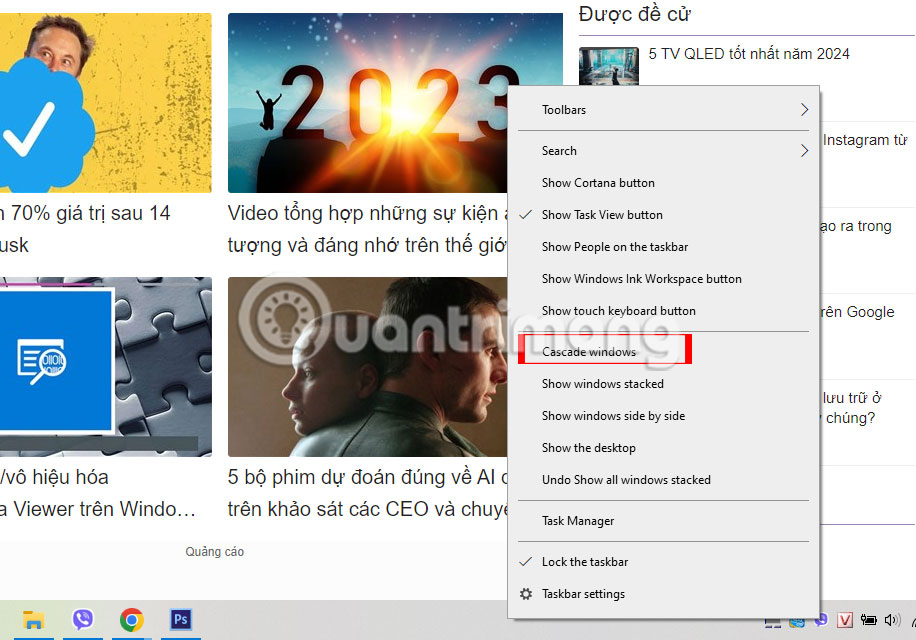
Để đưa chúng trở lại vị trí ban đầu, nhấp chuột phải vào thanh tác vụ một lần nữa và chọn Undo to cascade all windows. Nếu tùy chọn này không khả dụng trên máy tính của bạn thì có thể bạn đã bật chế độ Máy tính bảng. Khởi chạy Action Center và nhấp vào tile Tablet để tắt.
Có thể xếp chồng cửa sổ trong Windows 11 không?
Có tin xấu nếu bạn đã nâng cấp từ Windows 10 lên Windows 11 và đang tìm kiếm tùy chọn Cascade windows. Windows 11 không có tính năng tích hợp sẵn cho phép bạn xếp chồng tất cả các cửa sổ đang mở. Vậy các lựa chọn thay thế là gì?
Bạn có thể sử dụng Snap Layout của Windows 11 để sắp xếp lại các cửa sổ của mình. Bạn thậm chí có thể di chuyển xung quanh các cửa sổ thu nhỏ.
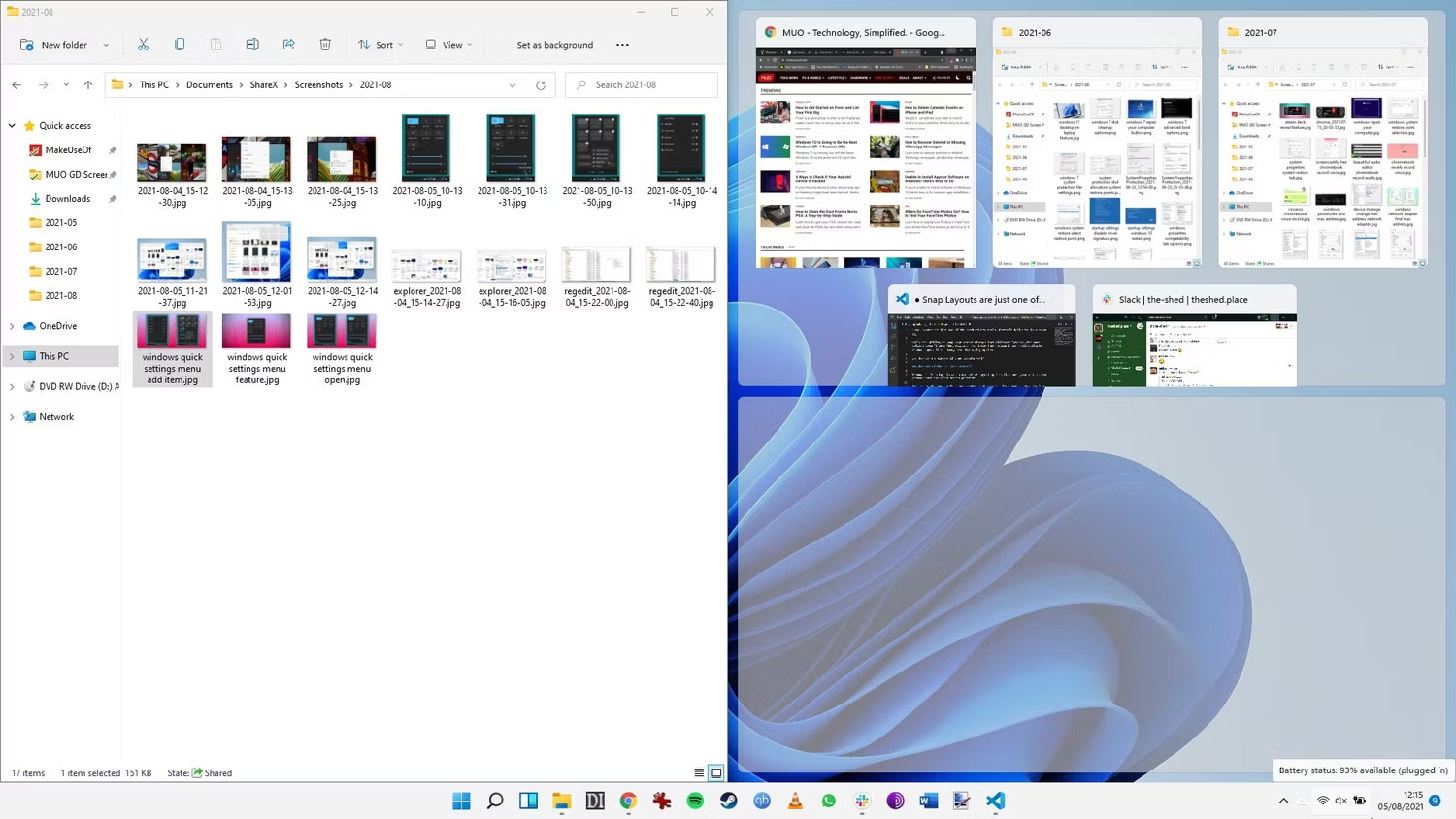
Ngoài ra, bạn có thể sử dụng PowerToys để làm cho cửa sổ dễ quản lý hơn. Tuy nhiên, bạn sẽ phải sử dụng một ứng dụng khác để sao chép tùy chọn xếp chồng đúng cách trong Windows 11.
Cách xếp chồng cửa sổ trên Windows 11
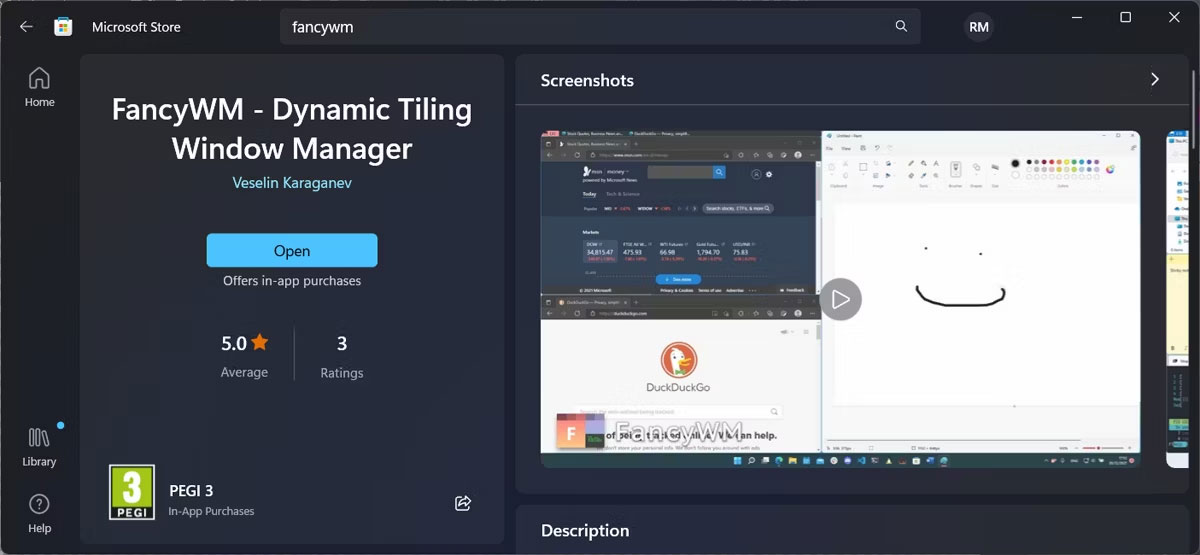
Trong Windows 11, một trong những công cụ tốt nhất cho công việc này là trình quản lý xếp chồng mã nguồn mở có tên FancyWM, có sẵn miễn phí trên Microsoft Store. Khởi chạy ứng dụng Microsoft Store và tìm kiếm "fancywm" hoặc truy cập trực tiếp vào trang FancyWM trong Microsoft Store. Sau khi cài đặt, bạn có thể sử dụng FancyWM để tạo bố cục tùy chỉnh, quản lý các nhóm cửa sổ, tận dụng tất cả màn hình và desktop ảo của mình.
Để xếp chồng các cửa sổ của bạn, hãy di con trỏ lên thanh tiêu đề để FancyWM hiển thị menu nổi của nó. Sau đó nhấp và kéo nút Wrap in stack panel. Ngoài ra, hãy nhấn phím Windows + Shift, sau đó nhấn S để xếp chồng các cửa sổ của bạn.
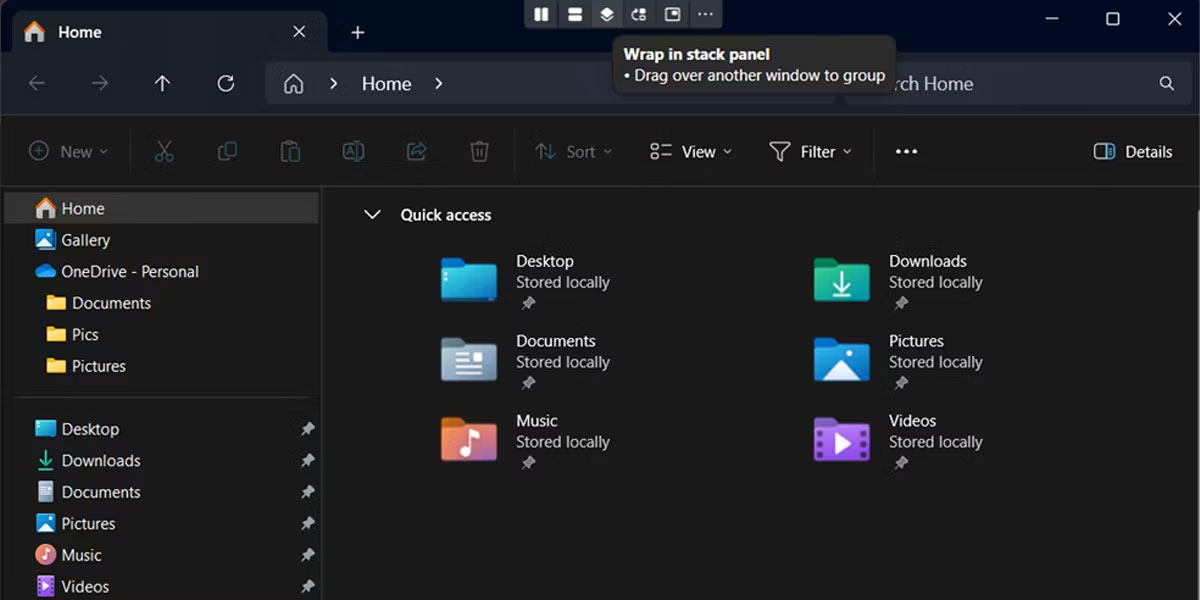
Xếp chồng tất cả các cửa sổ đang mở giúp bạn tìm thấy những gì bạn đang tìm kiếm chỉ bằng cách nhìn thoáng qua trên desktop của mình. Nếu bạn có thiết lập màn hình kép, các cửa sổ sẽ xếp chồng trên màn hình mà chúng đang mở. Nếu bạn vẫn không thể tìm thấy cửa sổ mình đang tìm thì rất có thể cửa sổ đó nằm ngoài màn hình.
Chúc các bạn thực hiện thành công!
 Công nghệ
Công nghệ  AI
AI  Windows
Windows  iPhone
iPhone  Android
Android  Học IT
Học IT  Download
Download  Tiện ích
Tiện ích  Khoa học
Khoa học  Game
Game  Làng CN
Làng CN  Ứng dụng
Ứng dụng 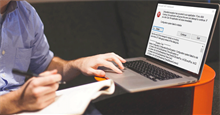

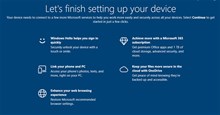




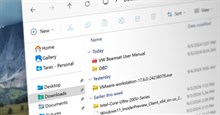
 Windows 11
Windows 11  Windows 10
Windows 10  Windows 7
Windows 7  Windows 8
Windows 8  Cấu hình Router/Switch
Cấu hình Router/Switch 









 Linux
Linux  Đồng hồ thông minh
Đồng hồ thông minh  macOS
macOS  Chụp ảnh - Quay phim
Chụp ảnh - Quay phim  Thủ thuật SEO
Thủ thuật SEO  Phần cứng
Phần cứng  Kiến thức cơ bản
Kiến thức cơ bản  Lập trình
Lập trình  Dịch vụ công trực tuyến
Dịch vụ công trực tuyến  Dịch vụ nhà mạng
Dịch vụ nhà mạng  Quiz công nghệ
Quiz công nghệ  Microsoft Word 2016
Microsoft Word 2016  Microsoft Word 2013
Microsoft Word 2013  Microsoft Word 2007
Microsoft Word 2007  Microsoft Excel 2019
Microsoft Excel 2019  Microsoft Excel 2016
Microsoft Excel 2016  Microsoft PowerPoint 2019
Microsoft PowerPoint 2019  Google Sheets
Google Sheets  Học Photoshop
Học Photoshop  Lập trình Scratch
Lập trình Scratch  Bootstrap
Bootstrap  Năng suất
Năng suất  Game - Trò chơi
Game - Trò chơi  Hệ thống
Hệ thống  Thiết kế & Đồ họa
Thiết kế & Đồ họa  Internet
Internet  Bảo mật, Antivirus
Bảo mật, Antivirus  Doanh nghiệp
Doanh nghiệp  Ảnh & Video
Ảnh & Video  Giải trí & Âm nhạc
Giải trí & Âm nhạc  Mạng xã hội
Mạng xã hội  Lập trình
Lập trình  Giáo dục - Học tập
Giáo dục - Học tập  Lối sống
Lối sống  Tài chính & Mua sắm
Tài chính & Mua sắm  AI Trí tuệ nhân tạo
AI Trí tuệ nhân tạo  ChatGPT
ChatGPT  Gemini
Gemini  Điện máy
Điện máy  Tivi
Tivi  Tủ lạnh
Tủ lạnh  Điều hòa
Điều hòa  Máy giặt
Máy giặt  Cuộc sống
Cuộc sống  TOP
TOP  Kỹ năng
Kỹ năng  Món ngon mỗi ngày
Món ngon mỗi ngày  Nuôi dạy con
Nuôi dạy con  Mẹo vặt
Mẹo vặt  Phim ảnh, Truyện
Phim ảnh, Truyện  Làm đẹp
Làm đẹp  DIY - Handmade
DIY - Handmade  Du lịch
Du lịch  Quà tặng
Quà tặng  Giải trí
Giải trí  Là gì?
Là gì?  Nhà đẹp
Nhà đẹp  Giáng sinh - Noel
Giáng sinh - Noel  Hướng dẫn
Hướng dẫn  Ô tô, Xe máy
Ô tô, Xe máy  Tấn công mạng
Tấn công mạng  Chuyện công nghệ
Chuyện công nghệ  Công nghệ mới
Công nghệ mới  Trí tuệ Thiên tài
Trí tuệ Thiên tài